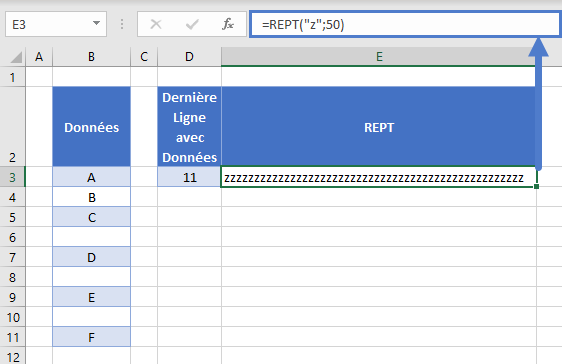Trouver la Dernière Ligne Contenant des Données – Excel et Google Sheets
Télécharger le Classeur Exemple
Ce tutoriel montre comment trouver la dernière ligne non vide d’un ensemble de données dans Excel et Google Sheets.
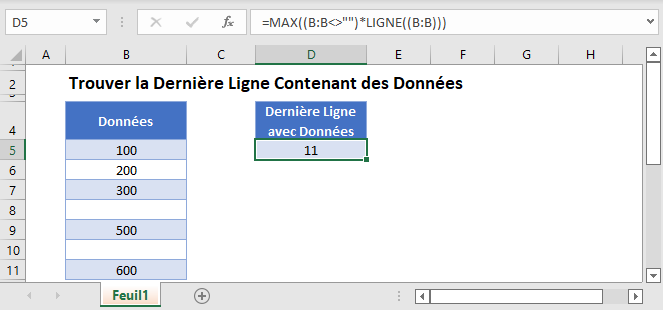
Trouver la Dernière Ligne Contenant des Données
Il est souvent utile de savoir à quelle ligne vos données se terminent. Si votre plage comporte ou peut comporter des cellules vides, vous pouvez trouver la dernière ligne non vide à l’aide de l’une des méthodes ci-dessous.
Méthode Universelle
La première méthode utilise les fonctions LIGNE et MAX et peut être utilisée avec n’importe quel type de données :
=MAX((B:B<>"")*LIGNE((B:B)))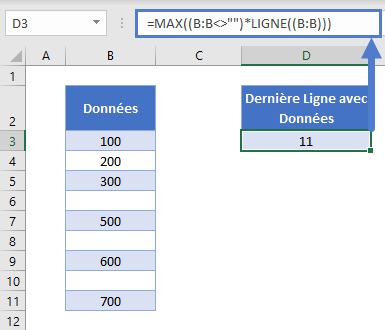
Analysons cette formule.
Nous commençons par utiliser un test logique sur la colonne de données. Notre formule examine la colonne entière (B:B) et produit VRAI pour les cellules non vides et FAUX pour les cellules vides.
=B:B<>""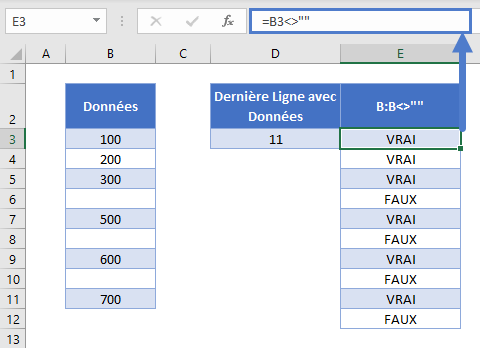
La fonction LIGNE produit le numéro de ligne d’une cellule donnée. Si nous on ne lui donne pas une entrée de cellule spécifique, elle donne le numéro de ligne de la cellule dans laquelle elle se trouve.
=LIGNE()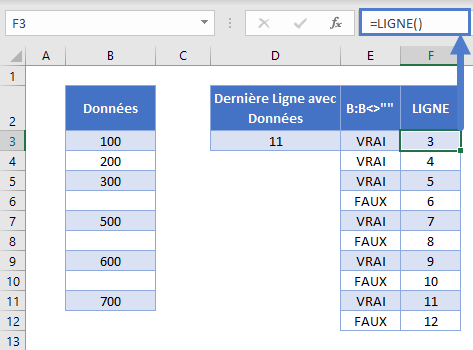
En multipliant chaque numéro de ligne par les valeurs VRAI (= 1) ou FAUX (= 0) correspondantes, on obtient le numéro de ligne d’une cellule remplie, et zéro pour une cellule vide.
=E3*F3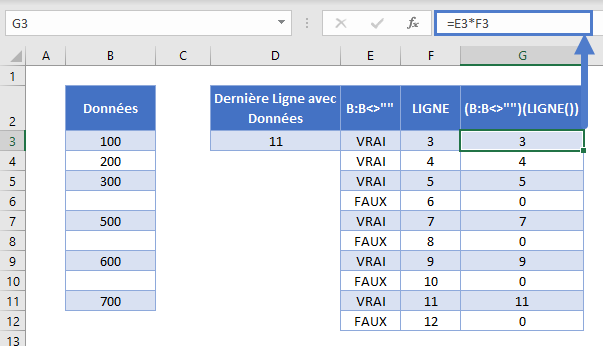
La fonction MAX donne le maximum d’un ensemble de nombres. Dans cet exemple, comme toutes les cellules vides produisent une valeur nulle, le maximum est le numéro de ligne le plus élevé.
=MAX(G3:G12)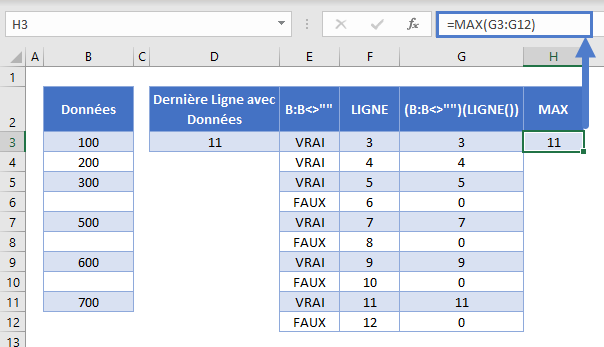
En combinant ces étapes, nous obtenons notre formule originale :
=MAX((B:B<>"")*(ROW(B:B))
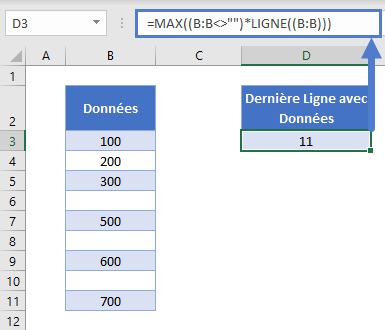
Veuillez noter qu’il s’agit d’une formule de tableau, donc si vous utilisez Excel 2019 ou une version antérieure, vous devez appuyer sur CTRL + SHIFT + ENTER pour la déclencher.
Méthode pour les Plages de Texte
Si votre plage (non continue) ne contient que des valeurs de texte et des cellules vides, vous pouvez utiliser une formule moins compliquée contenant les fonctions REPT et EQUIV:
=EQUIV(REPT("z";50);B:B)
Voyons comment cette formule fonctionne.
Fonction REPT
La fonction REPT répète une chaîne de texte un nombre donné de fois. Dans cet exemple, nous pouvons l’utiliser pour créer une chaîne de texte qui serait la dernière d’une liste triée par ordre alphabétique. Si nous répétons « z » 50 fois, cela devrait fonctionner pour presque toutes les colonnes de données textuelles; aucune entrée ne précédera « zzzzzzzzzzzzzzzzzzzzzzzzzzzzzzzzzzzzzzzzzz » dans l’ordre alphabétique.
=REPT("z";50)Fonction EQUIV
La fonction EQUIV trouve une valeur de recherche donnée dans un tableau.
![]()
Nous effectuons une recherche dans toute la colonne de données pour notre chaîne de texte 50-z. L’omission de l’entrée du type de correspondance dans la fonction EQUIV lui permet de trouver une correspondance approximative plutôt qu’exacte.
=EQUIV(REPT("z";50);B:B)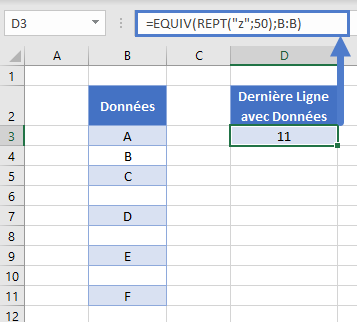
La fonction EQUIV effectue une recherche dans la colonne B et cherche notre chaîne de texte de 50 « z ». Comme elle ne la trouve pas, la formule renvoie la position de la dernière cellule non vide. Cette cellule contient la dernière valeur du tableau de recherche qui est inférieure (ou égale) à la valeur de recherche.
Gardez à l’esprit que cette formule ne fonctionne que si votre plage ne contient que du texte et des cellules vides (ou du moins si la valeur de la dernière cellule n’est pas numérique).
Trouver la Dernière Ligne Contenant des Données dans Google Sheets
Ces formules fonctionnent exactement de la même manière dans Google Sheets et dans Excel.